저에게는 레이저 키시가 있습니다.
Razer Kishi.
영어로 쓰면 뭔가 더 멋있어 보여요.
Xbox용 유니버설 게이밍 컨트롤러- Razer Kishi
Razer Kishi는 차세대 클라우드 게임이 가능한 모바일 장치 전용 유니버설 컨트롤러로 매끄러운 컨트롤을 위해 클릭형 아날로그 썸스틱 및 지연 없는 게임 플레이를 특징으로 합니다.
www2.razer.com
바로 요놈.

정가는 믿을 수 없는 가격 79.99$ 이지만 저는 핫딜을 노려서 샀습니다.
핫딜 은근히 잘 떠요.

아무튼 이거 잘 쓰고 있습니다.
제 출퇴근 길을 책임지는 좋은 놈이죠.
근데 이거 핸드폰에서만 쓰기는 아깝잖아요.
왠지 윈도우에서도 쓰고 싶게 생기지 않았나요?

저처럼 귀엽고 가벼워서 딱 좋은거 같은데 연결하려면 USB C-Type F/M 케이블이 필요하겠네요.
참고로 아래 부분 USB 는 패스스루 충전 전용입니다.

그냥 인터넷에서 C-Type 연장 케이블을 사면 됩니다.
근데 저거 꼽힐까요.

좁아 보이지 않나요?
ㄱ자 케이블이 필요합니다만 찾기 쉽지 않습니다.

다 이렇게 생겼어요.
F 부분은 일자에요.

그래서 이렇게 생긴 커넥터를 사기로 했습니다.

케이블이 위로 솟아오르면 불편할 것 같아서 한번 더 꺾으려고 이렇게 두 개 샀어요.
배송비 무료 3,132 원.
알라 아니, 알리는 위대하죠.
1251.0₩ 15% OFF|Tongdaytech 20 pcs usb c 어댑터 마이크로 usb 여성 type c 남성 유형 c 케이블 어댑터 adaptado
Smarter Shopping, Better Living! Aliexpress.com
ko.aliexpress.com
구매 링크는 여기.
그리고 약 이주일 후 도착했습니다.


바로 연결.
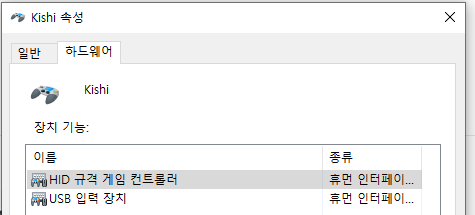
오오! 잘 잡힙니다.

얼래?
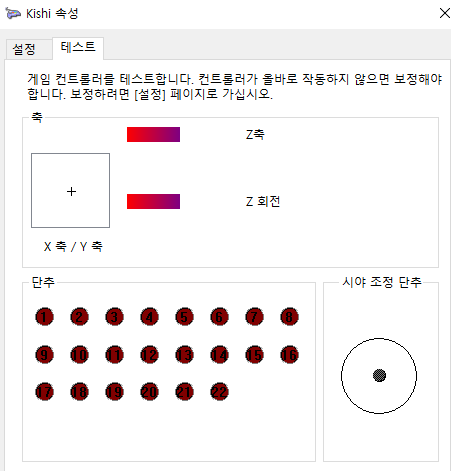
시야 조정 단추가 인식이 안됩니다.
망했어요.
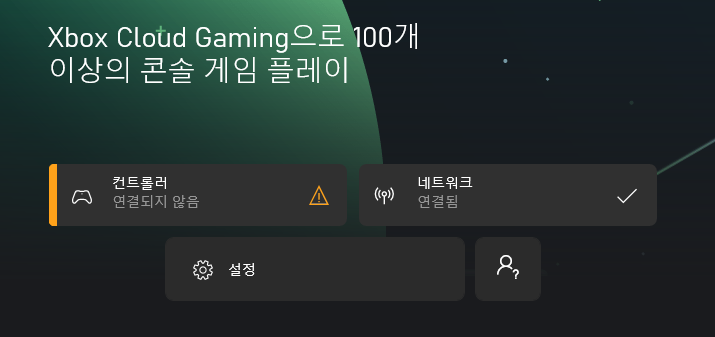
엑스박스 앱에서도 인식 못해요.
망했어요.

게임에 접속해도 인식이 안돼요.
망했어요.

그럼 여러분은 저처럼 뻘짓하지 마세요.
끝.

하면 아쉬우니까 개발자로서의 특기를 살려 구글링.

응? 개발자랑 아무 관계없지 않아?
Xbox 360 Controller Emulator
“Xbox 360 Controller Emulator” allows your controller (gamepad, joystick, steering wheel, pedals, etc.) to function as an Xbox 360 controller. For example, it lets you to drive cars with Steering Wheel and Pedals or fly planes with Joystick and Throttl
www.x360ce.com
세상은 넓고 공돌이는 많습니다.
Xbox 360 Controller Emulator. 이름만 들어도 든든하네요.
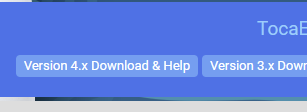
힘 세고 강하게 다운로드.
설치는 필요 없고 단독 실행이예요.
딱 내 취향이야.
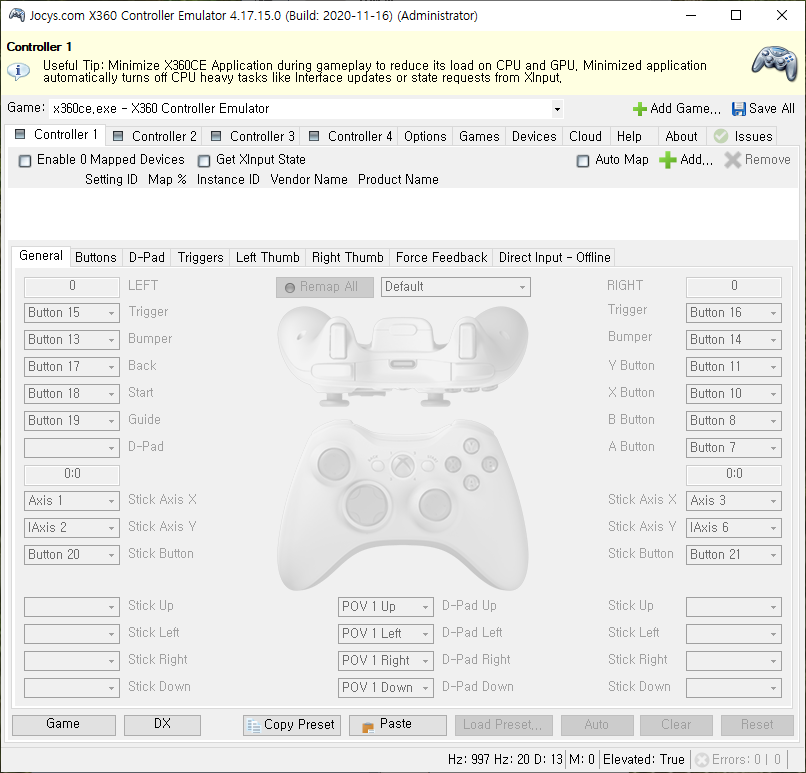

하아, 벌써 머리가 아프네요.
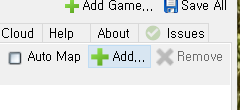
오른쪽 Add... 를 눌러 줍니다.
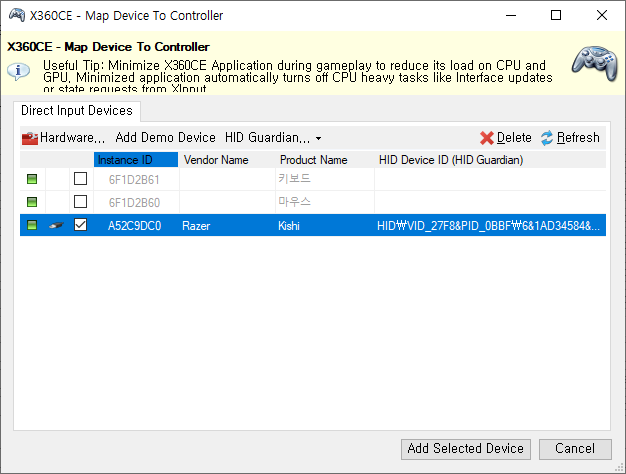
키보드 마우스는 해제하고 키시만 선택하고 아래 Add Selected Device 클릭.
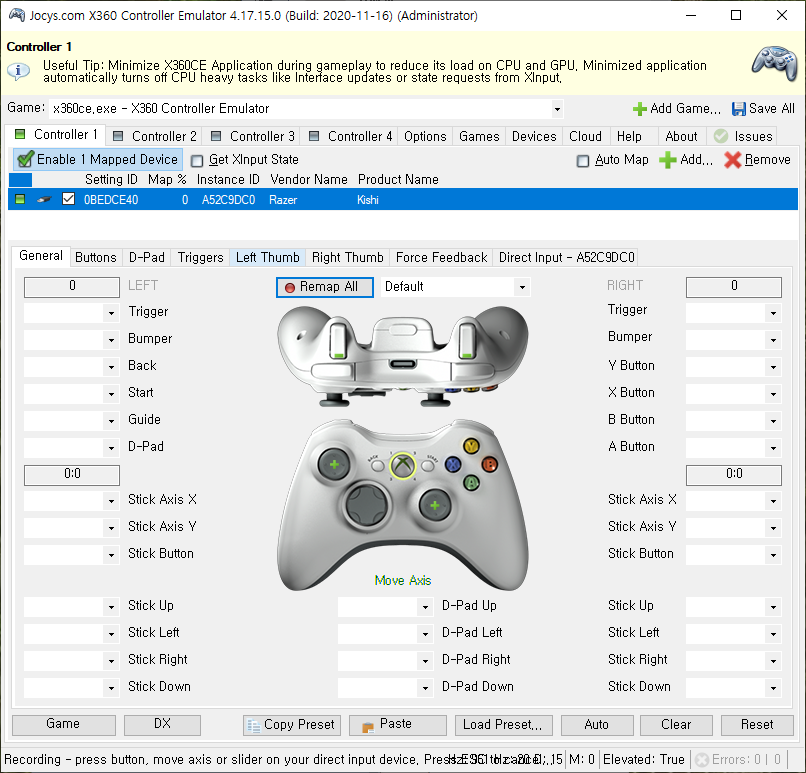
키시를 인식했습니다.
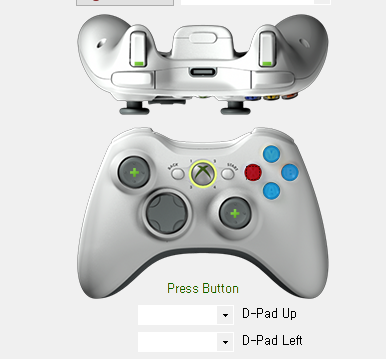
이제 패드 버튼을 선택하고 키시 버튼을 눌러 매핑합니다.
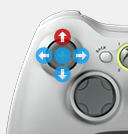
스틱의 경우도 이렇게 해주면 됩니다.
이건 대충 위랑 왼쪽만 해도 다 인식되더라고요.
거기 써져있다. Axis X, Axis Y 라고.
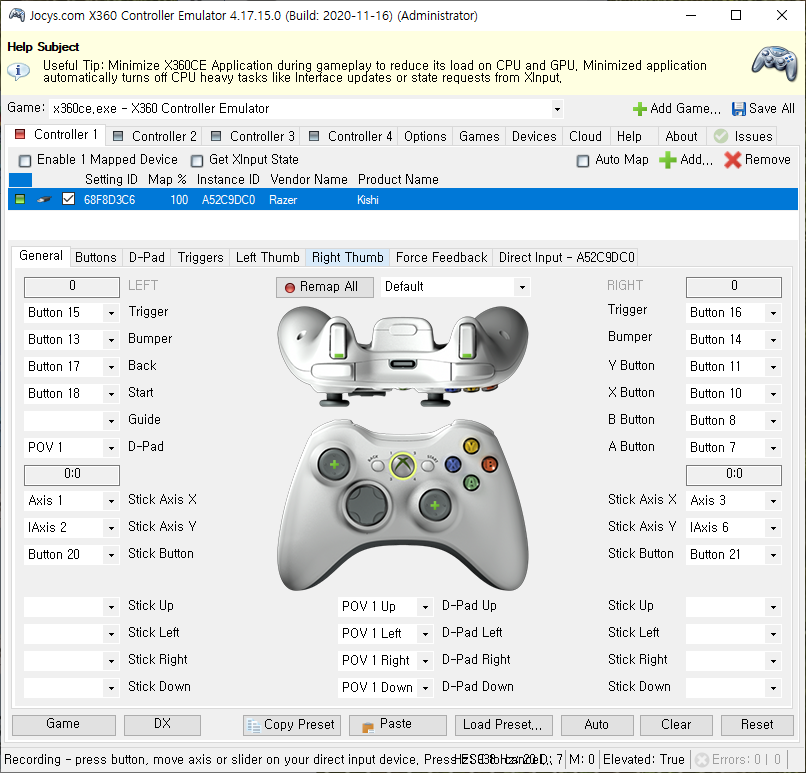
일력 끝.
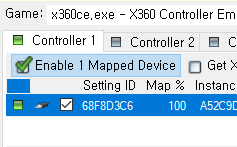
Enable 1 Mapped Device 체크.
뭔지 모르겠지만 녹색 등이 뜨면 기분이 좋잖아요.
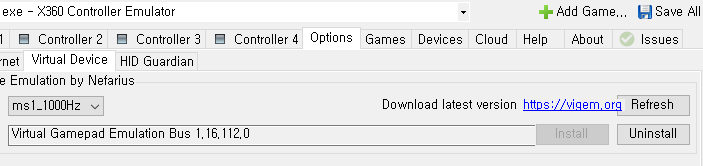
Options > Virtaul Device > Install 진행.
홈페이지에 보니까 하라고 돼있었어요.
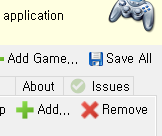
그리고 꼭! Save All. 반드시 세이브.

저장은 개발자 삶의 지침서 같은 것.

X360CE 앱은 최소화 해두면 좋다고 하네요.
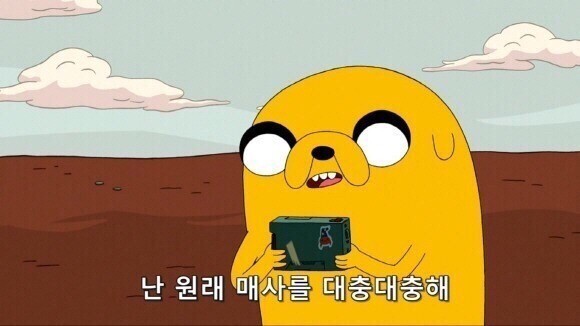
대충 설정이 끝났네요.
이제 다시 엑스박스 앱으로 가봅니다.
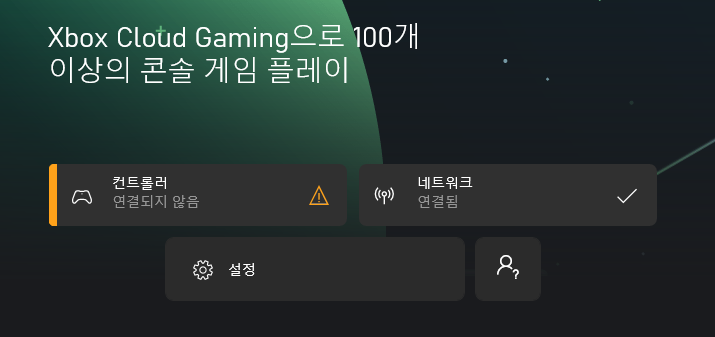
컨트롤러 연결되지 않음.

망했나요?
다시 구글링을 미친 듯했지만 해결 방법이 없네요.
모든 걸 포기하려고 할 찰나.
그냥 게임을 실행해보기로 합니다.

... 됩니다.
조작이 됩니다.
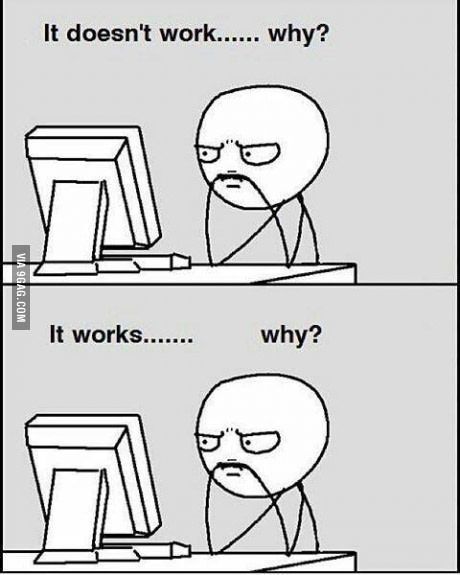
왜 되지?
뭐지.
인식 안돼도 신호만 가면 되나 봅니다.
아무튼 되네요.

이제 컴퓨터로도 엑스박스 원격과 클라우드 게임을 할 수 있습니다.
행복하네요.
'보고서 > 써봄' 카테고리의 다른 글
| GAMESIR X2 블루투스 - 빠르고 쉬운 합체 (0) | 2022.06.03 |
|---|---|
| 8BitDo SN30 Pro for Xbox - 이쁜데 아쉬운 컨트롤러 (1) | 2022.06.02 |
| 엑스박스 시리즈 X 구입기 - 솔드아웃 (0) | 2022.05.19 |
| 종근당 "캐롯벨 유산균 CUBE / 캐롯벨 아이즈 CUBE" - 고양이도 건강식품을 먹어요 (0) | 2022.05.18 |
| AAWireless - 무선으로 안드로이드 오토를 써봅시다. (0) | 2022.04.21 |